Dalam tutorial kali ini saya akan menjelaskan kepada kalian bagaimana cara membuat berbagai macam tangga dan pengaturan pada software Archicad.
Dalam membuat tangga pada Archicad, kita dapat membuat macam-macam jenis tangga secara otomatis tanpa membuatnya secara manual. Cukup dengan memilih jenis tangga yang tersedia, kita dapat secara cepat membuat tangga yang kita inginkan. Berikut cara membuat tangga dan segala pengaturan nya yang bisa kalian ikuti dalam tutorial di bawah ini.
Model 1
- Pertama buatlah denah yang akan kalian berikan tangga
- Kemudian pilih Stair tool, lalu pilih letak railing / pegangan tangga pada input method, selanjutnya atur titik referensi pembuatan tangga dan pilih jenis belokan tangga yang kalian inginkan. Jika pengaturan tersebut telah kalian lakukan maka selanjutnya klik kiri pada daerah yang kalian akan berikan tangga seperti pada gambar di bawah.
- Jika telah terbentuk tangga maka lihatlah hasilnya di 3D vew.
- Apabila tangga yang dibuat kurang pas dengan lantai di atasnya, kalian dapat mengatur panjang tangga dengan cara arahkan kursor ke ujung sisi tangga seperti pada tampak gambar di bawah. Kemudian lakukan klik kiri sehingga muncul menu. Kemudian pilih menu rearrange steps dan tarik ke arah yang diperlukan. Maka tangga akan bertambah panjang sesuai arah yang kalian berikan.
Model 2
- Siapkan denah yang akan kalian berikan tangga
- Pilih stair tool. Kemudian pilih letak railing / pegangan tangga dan referensi titik pembuatan tangga pada info box.
- Lalu klik pada titik daerah yang akan kalian beri tangga hingga terdapat menu. Pilih Arc with difined tangent kemudian ikuti alur titik pembuatan tangga pada gambar di bawah.
Jika kalian telah lakukan hal di atas maka tangga akan terbentuk.
Model 3
- Siapkan denah yang akan kalian berikan tangga
- Kemudian buatlah tangga seperti pada model 2 kemudian pada menu yang tampil pilih Arc by 3 point. Dan buatlah tangga seperti pada animasi di bawah.
- Setelah itu lakukan pengeditan pada tangga dengan cara klik kanan dan pilih Stair Slection setting
- Pada star slection setting hilangkan structure dan ubah jenis rise pada tangga kemudian klik ok.
- Maka tangga akan menjadi seperti gambar di bawah.
- Jika diameter dalam pada tangga dirasa kurang kecil kalian dapat melakukan editing dengan cara pilih lingkaran dalam tangga hingga muncul menu kemudian pilih offset boundary edge lalu arahkan kedalam lingkaran hingga mengecil.
- Untuk membuat tiang di tengah tangga kalian dapat melakukannya dengan cara pilih Arc/Circel tool dan buatlah lingkaran di tengah lingkaran dalam tangga.
- Kemudian pilih morph tool dan tahan Spasi untuk mengaktifkan wand tool. Lalu klik pada lingkaran yang sudah dibuat.
- Lakukan extrude pada lingkaran dengan cara klik lingkaran hingga muncul menu kemudian pilih Push/pull. Dan berikan angka ketinggian yang diinginkan.
- Jika telah kalian lakukan maka tangga spiral sudah jadi.
Editing Railing
Mengubah jenis pegangan tangga.
- Pilih railing kemudian pilih jenis tangga pada setting dialog yang terlihat pada gambar. Pilih jenis sesuai keinginan kalian dan lakukan klik 2x
Meletakkan posisi railing dengan tepat.
Biasanya posisi railing berada melayang di samping tangga utama seperti pada gambar di bawah.
- Untuk mengatasi itu klik kanan pada railing dan pilih Railing Selection Setting.
- Pada railing Seletction setting lakukan pengaturan seperti pada gambar dibawah.
Mengubah komponen railing.
- Pertama pilih railing kemudian klik menu edit seperti terlihat pada gambar di samping
- Pilih komponen mana yang akan kalian edit /ubah kemudian tekan CTRL + T
Pada pengaturan ini kalian dapat mengubah komponen railing berdasarkan komponen yang berada pada library
/* www.3dbagus.com






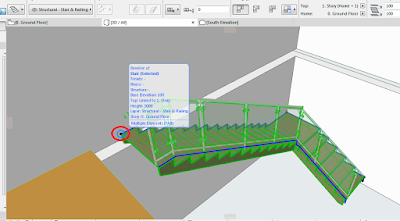






















No comments:
Post a Comment